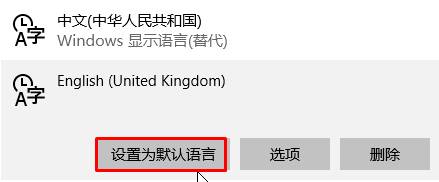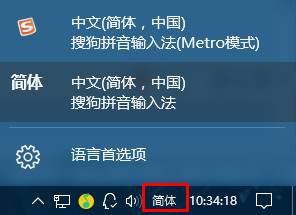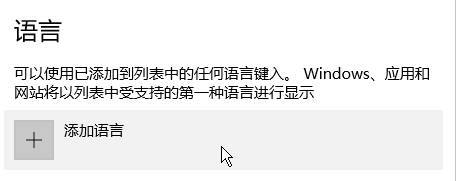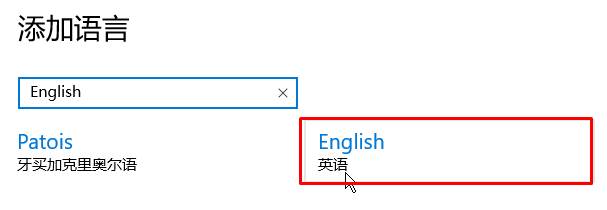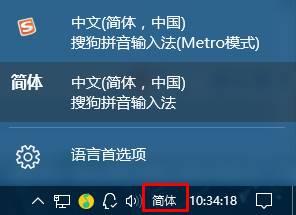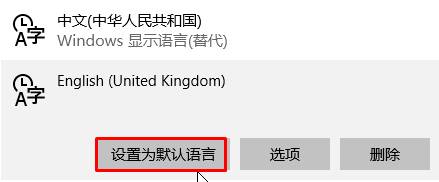在Winn10係統中默認情況下首位輸入法是中文輸入法,所以當我們打開網頁輸入網址或打開登錄界麵輸入賬號的時候總是會出現中文。今天係統粉小編給大家分享下win10輸入法設置默認英文輸入法的方法,用到的朋友一起隨小編往下看吧。
win10輸入法設置英文默認的操作步驟一:(已有英文輸入法的用戶直接看步驟二)
1、點擊任務欄的輸入法按鈕,點擊【語言首選項】;
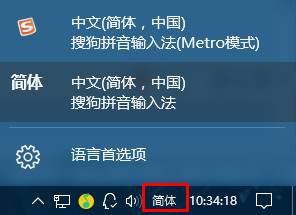
2、點擊語言下麵的【添加語言】;
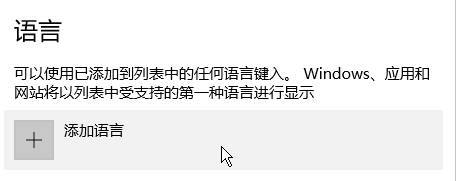
3、搜索:English 點擊英文,然後隨便選擇一個國家的英語即可完成添加。
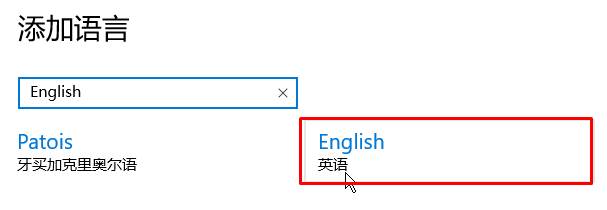
win10輸入法設置英文默認的操作步驟二:
1、點擊通知欄的輸入法按鈕,點擊【語言首選項】;
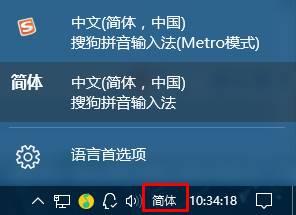
2、在語言下麵點選【English】,點擊【設置為默認語言】即可。